Android Studio 進度條 ProgressBar 教學
ProgressBar可以將操作進度實時的顯示給使用者,例如我們在觀看視頻時,可以顯示當前播放進度,或者用以顯示緩衝進度。
對於某些不確定的情況下,比如網絡連接時,可以使用轉圈的動畫作為一個進度指示器,提示使用者此時正在加載操作。
程式碼
首先至activity_main.xml建立ProgressBar
activity_main.xml
<?xml version="1.0" encoding="utf-8"?>
<LinearLayout xmlns:android="http://schemas.android.com/apk/res/android"
xmlns:app="http://schemas.android.com/apk/res-auto"
android:id="@+id/activity_main"
android:layout_width="match_parent"
android:layout_height="match_parent"
android:orientation="vertical"> <ProgressBar
android:id="@+id/progressBar"
style="?android:attr/progressBarStyle"
android:layout_width="match_parent"
android:layout_height="wrap_content" />
</LinearLayout>
執行畫面
畫面就會顯示進度條了
進度條還有其他的六種style可以使用
style="?android:attr/progressBarStyleHorizontal"
style="?android:attr/progressBarStyleInverse"
style="?android:attr/progressBarStyleSmall"
style="?android:attr/progressBarStyleLarge"
style="?android:attr/progressBarStyleSmallInverse"
style="?android:attr/progressBarStyleLargeInverse"
六種進度條畫面
如果想在代碼中活用ProgressBar
熟悉以下ProgressBar屬性
setMax()、getMax()
設定、取得最大值。(僅適用水平狀進度條)
setProgress()、getProgress()
設定、取得主要進度值。(僅適用水平狀進度條)
setSecondaryProgress()、getSecondaryProgress()
設定、取得次要進度值。(僅適用水平狀進度條)
以上就是簡單的ProgressBar教學。



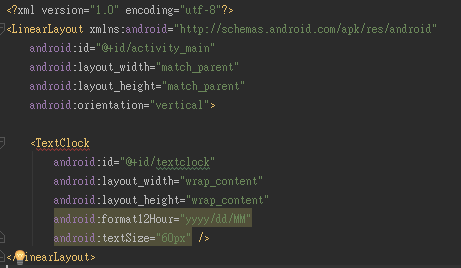


留言
張貼留言